Данная инструкция описывает процесс смены прошивки на версию 2.2. Для разлоченных телефонов 2G и 3G. Для официально приобретенных в России 3G достаточно сделать джейлбрейк, переходите сразу к пункту 3. Если все инструменты собранны то сам процесс занимает минут 10-15, ничего особенного, не сложнее чем установить программу на компьютер. Причины по которым может выйти из строя ваш iPhone могут быть вызваны 1. Не правильно скаченные файлы прошивки или программ. 2. Не соответствие файлов прошивке. 3. Перепады напряжения в сети в момент обновления программ 4. Зависание компьютера в процессе работы с iphone По этому, проверьте все компоненты перед запуском. Желательно, использовать блок бесперебойного питания или ноутбук с полностью заряженным АКБ. И стабильно работающую операционную систему Windows XP с установленным пакетом Microsoft.NET Framework 3.5. Все известные проблемы описаны в конце статьи. Важно! Перед запуском QuickPwn закройте все приложения. Если у вас установлен пакет антивируса, отключите его! Все действия с прошивкой делайте под профилем администратора.
Инструменты:
Обновите iTunes до последней версии. (на данный момент 8.0.2) Скачайте и распакуйте
QuickPwn 2.2-1. Скачайте и распакуйте
бутлоудеры (для моделей iPhone 3G не надо) Скачайте прошивку 2.2. Для iPhone 2G iPhone1,1_2.2_Restore.ipsw Для iPhone 3G iPhone1,2_2.2_Restore.ipsw
Процесс:
1) Откройте программу iTunes и подключите iPhone к компьютеру. 2) Нажмите на клавиатуре SHIFT + и кнопку “Восстановить” в iTunes. Откроется диалоговое окно, выберите скаченный файл оригинальной прошивки 2.2. Можно просто нажать кнопку “Восстановить”, в этом случае iTunes сам скачает последнюю версию прошивки. Начнется процесс прошивки iPhone. По завершению, закройте iTunes.
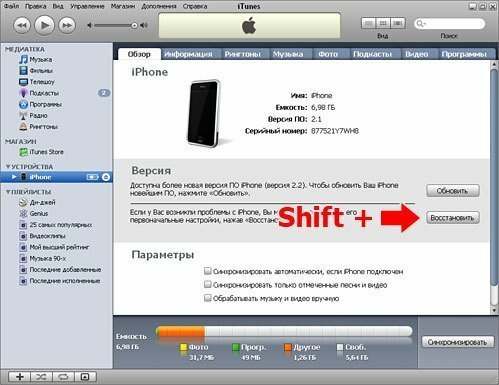
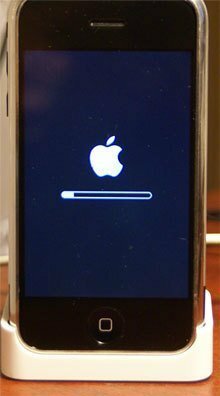

3) Запустите QuickPwn. Программа найдет ваш iPhone, и сама распознает тип телефона.

Нажмите Browse.. и выберите скаченную оригинальную прошивку, как в случае с iTunes.

4) В появившемся окне выбираем пункты «Add Cydia», «Add Installer» и «Unlock phone». Для iPhone 3G, пункт «Unlock phone» будет недоступен. Жмите далее.
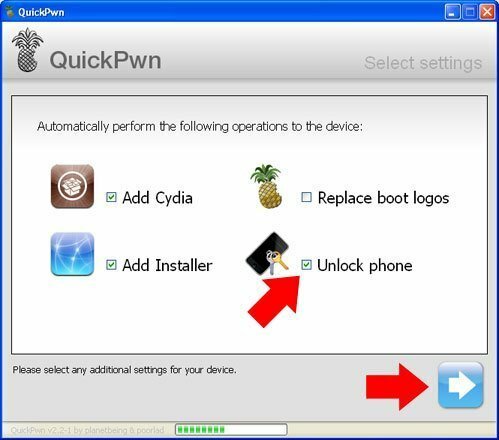
5) В окне «Bootloaders» укажите путь к скаченным бутлоудерам 3.9 и 4.6. Для iPhone 3G, этот пункт пропустите. Жмите далее.
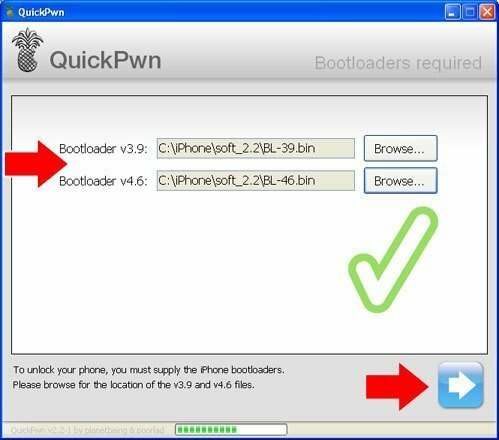
6) Далее жмете на голубой квадрат со стрелкой.
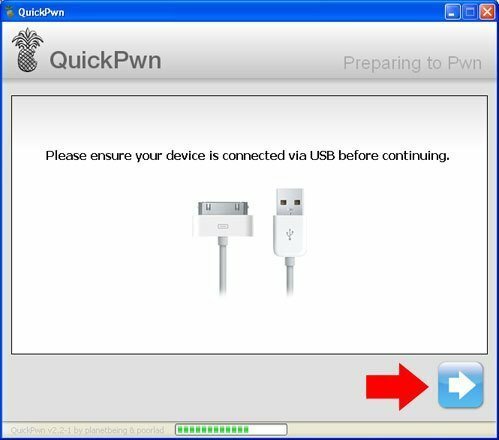
7) Теперь вам надо перевести iPhone в
DFU режим. Следите за активностью строк в окне программы и делайте что написано: 1 строка - программа переводит тело в «Режиме Восстановления» (шнурок и диск на экране iPhone) 2 строка – Нажмите и держите круглую кнопку «Home» на лицевой панеле телефона. 3 строка - Продолжая держать нажатой кнопку «Home» нажмите и удерживайте кнопку “Power” – вверху на торце. (Держите 2 кнопки нажатыми -10 секунд) 4 строка - Держите только кнопку «Home», отпустите “Power”. Экран белеет. 5 строка - начинаеться джейлбрейк. Отпустите все.





Если с первого раза не получилось, не впадайте в отчаяние, программа вам предложит сделать это еще раз. 6) После обнаружения iPhone в DFU mode программа начнет процесс джейлбрейка. После успешного завершения процесса дождитесь загрузки iPhone.
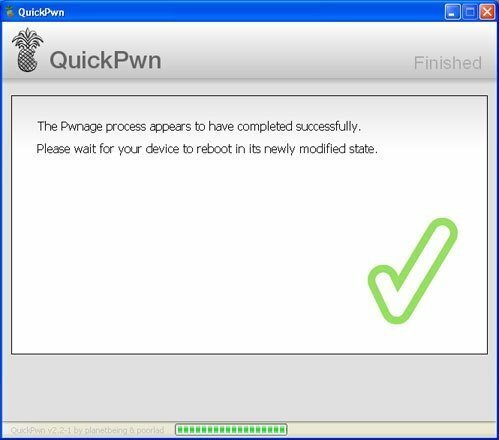
7) После Jailbreak начнет свою работу BootNeuter. Не отключайте телефон. Дождитесь пока весь процесс закончится, телефон перезагрузится, и вы увидите привычную заставку для режима ожидания.
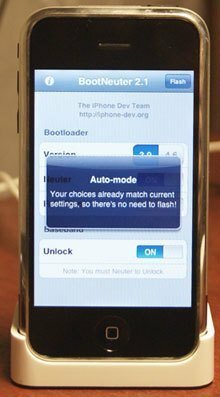

Возможные ошибки
Если на последнем этапе программа QuickPwp выдает сообщение
“Wait while your Phone is perpared for jailbreaking” и долгое время (минута и больше) ничего не происходит, вероятно произошел сбой в процессе Jailbreak или какие-либо компоненты программ работают неправильно.
Способы лечения. Все действия с прошивкой делайте под профилем администратора. Проверьте framework, а лучше переустановите версию 3.5. Подключите iPhone к другому порту USB. Перегрузите телефон (зажмите одновременно кнопки Home и Выключения до перезагрузки) телефона. Посмотрите на значек pnp устройства, который появится в трее. Если устройство определилось правильно, следуйте дальнейшим инструкциям QuickPwp.
Если после джейлбрейка Ваш телефон не видит сеть. Для 3G официальных. После обновления или восстановления прошивки, не отключайте телефон от компьютера, дождитесь активации телефона в iTunes.(он увидит сеть) Смотрите также еще один вариант решения проблемы
если iphone не видит сеть. Для 2G Вам понадобится Wi-Fi После настройки Wi-Fi зайдите в Cydia и обновите ее. После обновления установите Utilities BootNeuter. Выйдите из Cydia и запустите BootNeuter, Программа сама включит нужный Boot, затем телефон сам уйдет в перезагрузку. После перезагрузки опять запустите BootNeuter и включите Neuter, FakeBlank и Unlock и далее нажмите кнопку Flash. Телефон выдает два сообщения и долго крутит Ромашку (около 4-5 минут), затем перезагрузка и телефон видит сеть.
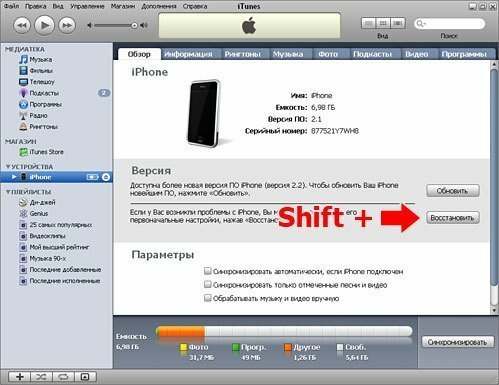
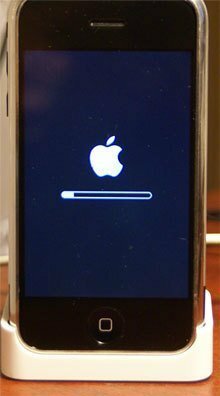
 3) Запустите QuickPwn. Программа найдет ваш iPhone, и сама распознает тип телефона.
3) Запустите QuickPwn. Программа найдет ваш iPhone, и сама распознает тип телефона.
 Нажмите Browse.. и выберите скаченную оригинальную прошивку, как в случае с iTunes.
Нажмите Browse.. и выберите скаченную оригинальную прошивку, как в случае с iTunes.
 4) В появившемся окне выбираем пункты «Add Cydia», «Add Installer» и «Unlock phone». Для iPhone 3G, пункт «Unlock phone» будет недоступен. Жмите далее.
4) В появившемся окне выбираем пункты «Add Cydia», «Add Installer» и «Unlock phone». Для iPhone 3G, пункт «Unlock phone» будет недоступен. Жмите далее.
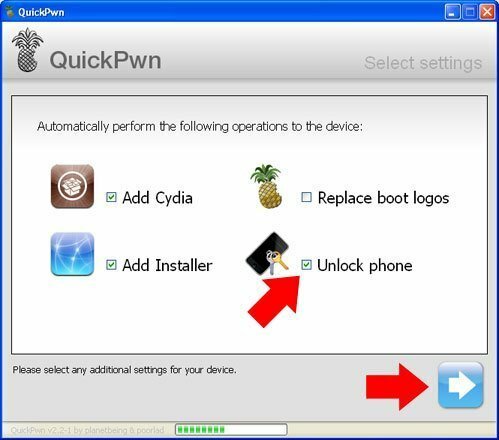 5) В окне «Bootloaders» укажите путь к скаченным бутлоудерам 3.9 и 4.6. Для iPhone 3G, этот пункт пропустите. Жмите далее.
5) В окне «Bootloaders» укажите путь к скаченным бутлоудерам 3.9 и 4.6. Для iPhone 3G, этот пункт пропустите. Жмите далее.
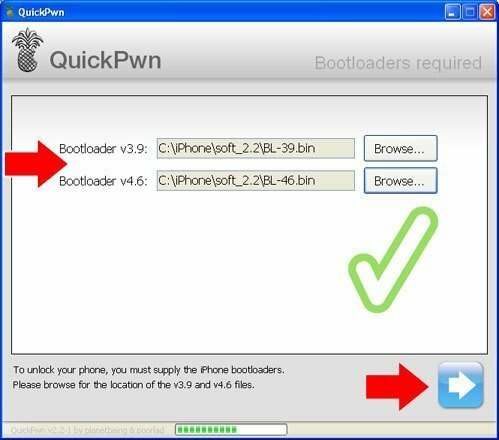 6) Далее жмете на голубой квадрат со стрелкой.
6) Далее жмете на голубой квадрат со стрелкой.
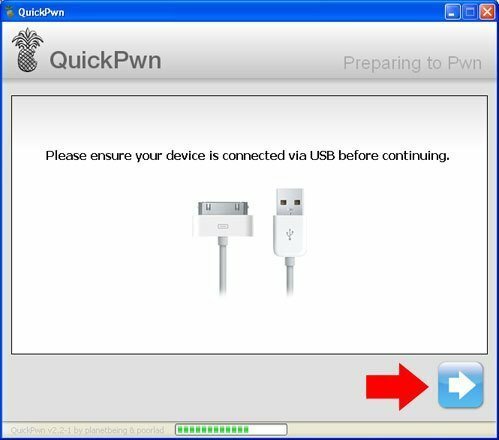 7) Теперь вам надо перевести iPhone в DFU режим. Следите за активностью строк в окне программы и делайте что написано: 1 строка - программа переводит тело в «Режиме Восстановления» (шнурок и диск на экране iPhone) 2 строка – Нажмите и держите круглую кнопку «Home» на лицевой панеле телефона. 3 строка - Продолжая держать нажатой кнопку «Home» нажмите и удерживайте кнопку “Power” – вверху на торце. (Держите 2 кнопки нажатыми -10 секунд) 4 строка - Держите только кнопку «Home», отпустите “Power”. Экран белеет. 5 строка - начинаеться джейлбрейк. Отпустите все.
7) Теперь вам надо перевести iPhone в DFU режим. Следите за активностью строк в окне программы и делайте что написано: 1 строка - программа переводит тело в «Режиме Восстановления» (шнурок и диск на экране iPhone) 2 строка – Нажмите и держите круглую кнопку «Home» на лицевой панеле телефона. 3 строка - Продолжая держать нажатой кнопку «Home» нажмите и удерживайте кнопку “Power” – вверху на торце. (Держите 2 кнопки нажатыми -10 секунд) 4 строка - Держите только кнопку «Home», отпустите “Power”. Экран белеет. 5 строка - начинаеться джейлбрейк. Отпустите все.




 Если с первого раза не получилось, не впадайте в отчаяние, программа вам предложит сделать это еще раз. 6) После обнаружения iPhone в DFU mode программа начнет процесс джейлбрейка. После успешного завершения процесса дождитесь загрузки iPhone.
Если с первого раза не получилось, не впадайте в отчаяние, программа вам предложит сделать это еще раз. 6) После обнаружения iPhone в DFU mode программа начнет процесс джейлбрейка. После успешного завершения процесса дождитесь загрузки iPhone.
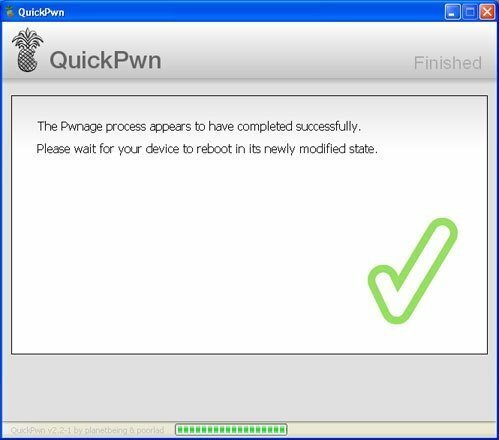 7) После Jailbreak начнет свою работу BootNeuter. Не отключайте телефон. Дождитесь пока весь процесс закончится, телефон перезагрузится, и вы увидите привычную заставку для режима ожидания.
7) После Jailbreak начнет свою работу BootNeuter. Не отключайте телефон. Дождитесь пока весь процесс закончится, телефон перезагрузится, и вы увидите привычную заставку для режима ожидания.
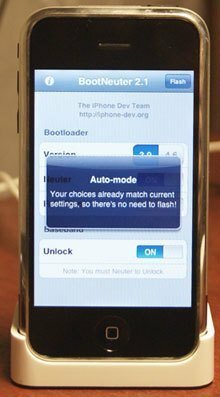



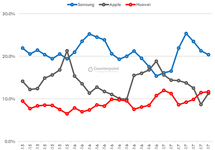









Комментарии (124)
abke300
12 января 2009Я после обновления не могу установить ни одну программу. Пишет что не может проверить. Что это за джейлбрейк такой блин! Кто виноват и что делать?
alve2005
14 января 2009На первом этапе, во время установки оригинальной прошивки 2.2 iTunes выдал сообщение, что мобильная сеть не поддерживается и попросил вставить Sim-карту мобильного оператора поддерживаемого iPhone. Оригинальной Sim-карты подрукой не оказалось, в результате - iPhone просит поддерживаемую Sim-карту, а комп. телефон не видет!!! Как быть...??? дальше???
alve2005
14 января 2009Спасибо, все получилось!
butters4u
15 января 2009спасибо большое, за это!!! мне очень-очень это помогло!!! спс у меня 3 г
Sergey.Gibert
17 января 2009ссылка на бутлоадеры битая, я так спасибо!
Smile-Ska
18 января 2009Скачал все необходимое, распаковываю QuickPwn, запускаю, незапускаеться, какаято ошибка! Что делать?
mkikin
20 января 2009Шил Айфон QuickPwn22-1 в итоге дошло до того подождите 2 минуты я ждал-ждал нечего не дождался потом обнаружил что у меня 2 проги открыто QuickPwn22-1 и решил одну закрыть закрыл а они обе закрылись :((( дальше ждал-ждал но нечего %((( перезагрузил телефон а он мне яблоко рисует и нечего QuickPwn22-1 его не видет что делать,,, ПОМОГИТЕ
turin-alex
21 января 2009Прошил с 2.1. Не видит сеть. Востанавил по новой без джейлбрейка, Айтюнс пишет - "Невозможно подключиться к iTunesStore. Убедитесь , что ваше сетевое соединение активно" ИНтернет работает. Что делать? Iphone 3G, Офииальный
sharky580
21 января 2009Завис на яблоке и всё!!
zharaysin
21 января 2009Привет всем, Спасибо, я смог перейти на 2.2, хотя и делаю это в первый раз и вообще новичок!
yaroslav_l
22 января 2009А если у кого Мак? Выжу софтина-то для вЫнь-доззы...
Artur-94
22 января 2009помогитеее!!! не качаэтся iPhone 3G iPhone1,2_2.2_Restore.ipsw откривается новая страница с иероглифами , что делать мне
Artur-94
22 января 2009Прошивка iphone 2.2 - ета прошивка русифицируэт телефон если там нету русского!!!!!!!!!!!!!!!!!!
www.nastenka
24 января 2009скажите,а программа на первой строке(шнур и диск)долго должна находиться???а то я уже наверно полчаса жду,в чем проблема?
MaJIuHa
25 января 2009А у меня всё равно не ловит сеть! Даже после того как прошил его, оставил в USB потом зашел Itunes установил его там и все равно них... подскажите если знаете!!
mr_n
27 января 2009Автору огромное спасибо. Сделал все по статье, работает.
amur_ltd
27 января 2009у меня высвечивается на quicpwn такое сообщение что делать? (firmware eror string)
amur_ltd
27 января 2009помогите срочно!)
piton
27 января 2009firmware eror string - ошибка прошивки. Попробуйте все сделать заново. Телефон переведите в DFU мод и прошейтесь.
amur_ltd
27 января 2009помогите! У меня проблема не могу не как разобраться! У меня в настройках основные, сеть нет пункта настроики инет он просто отсутствует! Что делать!? автомат настройки не канают!((
amur_ltd
27 января 2009помогите плиз!(
sla12
28 января 2009Огромное спасибо создателю сайта!!!!Для 2G все что нашел тут работает!!!Очень Вам благодарен!Вирусов нигде нет (это про PC Suite), просто Ваш антивирус показывает - это программа с кодом внедрения.
vkolobaev
28 января 2009Сделал прошивку 2.2. Все работает кроме телефона. Пишет, что нет сети. Что делать? Подскажите
cocavanila
29 января 2009Через Itunse я загрузила обновление под названием iPhone1,1_2.2.1_5H11_Restore.ipsw но когда я включаю QuikPwn и выбираю этот же файл то высвечивается Firmware error string Что делать?
paris-ua
30 января 200930.01.09 три дня парились,а тут раз и все вышло,проблема в версии QuickPwn 2.2-1.у меня была старая,ОРГОМНЫЙ РЕСПЕКТ
getafuck
30 января 2009при восстановлении из файла iTunes пишет..неизвестная ошибка 1403 чё делать..ваще не знаю(((( iphone 3g 2.1 itunes 8.0.2.20 помогите кто чем сможет..пожалуйста(
butters4u
31 января 2009что делать с этим???? firmware eror string пишет(((( и как перевести тел в дефу мод и прошиться?!
andrejp31
31 января 2009Всё супер получилось с первого раза, большой респект админу, малодец так держать, успехов всем!!!
rustam_malta777
02 февраля 2009здравствуй подскажите у меня айфон з g не включается экран черный в середине яблоко да еще моргает... что делать:??
amur_ltd
02 февраля 2009Я прошил iphone 3g, все нормально когда делаю джейл брейк дохожу до последней стадии и не могу ввести тел. в режим дфу! Что делать на одном iphon у меня прошивка 2.2.1 а на другом 2.2!? Помогите плиз!
haggarddeath
03 февраля 2009Народ подскажите пожалуйста делетанту!!!!у меня 2g 8g по своей тупости запорол телефон дело в том что в итоге тело не видит сеть обьясните пожалуйста по пунктам как надо делать через wi-fi?????
ps_sp
04 февраля 2009что делать если айтюнс выдает ошибку 1602 .... это происходит после того как выбрал прошивку и он начинает ее обновлять и вдруг на тебе неизвесная ошибка 1602 ,при этом на экране айфона горит оюб провод и значек айтюнса???????????????????????????????????????????
ps_sp
04 февраля 2009очень жду помощи!!!!!!
piton
04 февраля 20091601 - Гавеная ошибка. Попробуй для начала переустановить iTunes, скачать заново Framework и новую прошивку. Если не поможет, можно попробовать откатить прошивку назад.
_egoist_
06 февраля 2009Внимательно! 1)Тем у кого не работает телефон: Прошиваться надо с прошивы 2.1 РАЗЛОЧЕНОЙ, тогда все будет ОК ( В основном данная проблема у ОФИЦИАЛЬНЫХ 3г, в них надо разлачивать официально через Тунец) 2) У кого ошибки 1*** попробуйте поднять режимом восстановления - home and power. 3) Трабла с вайфаем решается повторным бэнчингом бутлоудера
golod
07 февраля 20093g вставляю симку, а он не видит телефонного оператора, пишет сеть не найдена и не звонит. Прошивка 2.2 уже стояла на нем. что делать?
douwanname
08 февраля 2009выполнил 1 и 2 пункты после этого запускаю Quickpwn 22 и он мне выдает ошибку Errors encountered while performing the operation. Look at the information window for more details. Фреймм стоит 3.5
vastom5
10 февраля 2009ПОДСКАЖИТЕЕ пожалуйсто..!!!у меня айфон 2г он у меня джелбрейкнутый прошивка 2.2 всё есть... но я чего-то сделал и айтюнс его не находил... что мне нужно сделать обновить пршивку..??или что..?????????? админ помоги!!!!!!!!!!!!!!!заранее спасибо!!!
admin
10 февраля 20092 варианта. Сначала обнови iTunes. Если не поможет то прошивку.
Infas
11 февраля 2009У меня IPhone 3G, делал перепрошивку, установил все программы, сделал запуск от администратора, подключился, нормально, началась прошивка. Потом система зависла на 1 пункте, прождал полтара часа, сначало выключился телефон, потом сел аккумулятор на ноутбуке, корочее всё потухло. Запустил комп, включил IPhone, на экране заставка с шнуром и диском. Что только не делал, она не исчезает. iTunes видит только что это IPhone и его серийный номер, обновление не работает, востановленте обрывается на закачке. QuickPwn его тоже не видит, что делать не знаю. Уважаемый Admin, подскажи, как быть в этой ситуации.
shit__
13 февраля 2009Привет:) Подскажите пожалуйсто,если Aplle iPhone привезён из Германии,то чё с ним надо сделать?????? Русифицировать или можно просто перепрошить??????????? Ну я в том смысле,чтобы он был вааааще впоряде!!!!!
sla12
13 февраля 2009PC Suite 2.1 - Работает с прошивками 2.x.x. Умеет выставлять права на файлы. ...перестал запускаться...создает лог файл с ошибкой....и если хорошая программа для напоминания о днях рождения из контактов....
Russinov
15 февраля 2009Нажал на телефоне очистить iphon полностью. чистил 1-час. и просто появился "ананас" не реагирует не начто. хотел перепрошить. скачал все праги но айтюнс не видит телефон? при подключении к компу идет только зарядка на телефон и все. Как можно его венуть?
raider.misha
16 февраля 2009как мне быть у становил прошивку 2.2.1 как установить 2.1 или как удалить прошивку 2.2.1 помагите
raider.misha
17 февраля 2009помагите срочно !!!!!!!!!
kamchatka80
18 февраля 2009Здравствуйте! у меня официальный iPhone 3G, версия прошивки 2.2 (5G33a) на сайте скачиваю прошивку версия 2.2 (5G77)- то что прошивки отличаются-это нормально? конфликтов не возникнет из-за этого? Для установки Cydia и Installera мне нужно сразу запускать QuickPwn? или надо все же обновить эту прошивку следуя по пунктам как описано выше? Опер.сист.-Vista(нет ли каких нюансов с ней? не заблокирует ли чего?) обладаю аппаратом всего несколько дней, не разобрался еще что к чему. Заранее, спасибо.
xush1991
24 февраля 2009a u menya telefon zavis na yabloke....i itunes ni naxodit telefon......pamagide pajalusto
saveman
24 февраля 2009у меня серое тело, было 2.2, имело в себе инсталлер (качял что видел), и сидию (так ничего и не скачала). тело жостко повисло, зделал востановление и обновлени через айтюнс, пропал инсталлер и сидия. тело чисто вообщем. синхронизировал музыку и всякое такое. как поставить сидию и инсталлер. тело не джаббрейкнутое (доступа к всем папкам нету, видел через браузер)
saveman
24 февраля 2009а, да , обновилось до 2.2.1
gokors
27 февраля 2009Инструкция замечательная, всё подробно разжёвано, автору - RESPECT. Единственный неприятный момент - после перепрошивки слетают контакты в телефонной книге. Поэтому такая рекомендация: добавить к инструкции пункт о восстановлении контактов путём резервного копирования перед прошивкой в MS Outlook, а после прошивки - их восстановления путём: iTunes->iPhone->Информация->контакты с Outlook. Если есть более короткий путь - отпишитесь.
ANN_11
01 марта 2009Уважаемый админ! сегодня скачала iTunes 8 и перепрошила телефон с 1.1.4 до 2.2.1...все замечательно,но сим карта заблокирована и не совместима...что это значит и что мне делать подскажите пожалуйста?????
desert
01 марта 2009Скачал все необходимое, распаковываю QuickPwn и Framework 3.5, запускаю, незапускаеться. Все равно выдает ошибку. Что делать?
vilenusik
02 марта 2009у меня такое случилось, больше суток уже не сплю, кто нибудь, помогите пожалста. В общем мне 3g подарили, а он из арабских имиратов. установила itunes, и как дура обновила по! После загрузки по в itunes предлогает активизировать, или что-то в этом роде (на теле нарисован шнур, стрелка, itunes), (в itunes написано welkome to your new iphone, ниже картинка ипхона, lets get started: 1. Activate your iphone 2. Register and get an itunes store Account 3. Put your contacts, muzik, and more...) И это еще цветочки! В общем решила перепрошить, попробовала на все версии, всегда заканчивается ошибкой :( Ананас похоже ненаходит его, вовсяком случае как написано в инструкции - синяя стрелочка не загорается. Я уже с десяток седых волос обнаружила, а мне еще только 26 лет! Подскажите пожалуйста, что делать? (по поводу 3g)
admin
02 марта 2009попбуйте так http://iphone-gps.ru/2009/02/17/pisma/
dstilidi
03 марта 2009Админ помоги пож!!! у меня 2г,хотел обновить,в компе полный ноль!!! значит скачал все проги кот. нужны!!! сейчас firmware eror string выдаёт ,на экране шнур и стрелка к айтюнс!!! разжуй пожалуйста все как для оленя! айфон сцука мне очень дорог!!
dstilidi
03 марта 2009Телефон переведите в DFU мод и прошейтесь. КАК БЛИН ЭТО СДЕЛАТЬ???
Smile-Ska
08 марта 2009Помогите пожалуйста!!! Поставил прошивку 2.2.1, сделал jailbreak 2.2.1!!! Все работает стабильно! Но когда фотографируешь через камеру, фотографии в изображения не сохраняються!!! Сфотографировал, открываю избражения, их там нет!!! Что делать подскажите пожалуйста!
Mr-Sanek13
13 марта 2009Помогите пож.!!!Делал прошивку 2.2 на 3g и у меня на первом же этапе айтюнс выдал ошибку 1013,а потом пишет что тел. находиться в режиме стабилизации и для исп. тел. требуется вастоновление настроек,когда востанавливаю он становится такимже каким и был,что делать????Срочно!!!!!!
ildarts
20 марта 2009Абсолютно такая же проблема как у: ((анна - марта 1, 2009 3:35 Уважаемый админ! сегодня скачала iTunes 8 и перепрошила телефон с 1.1.4 до 2.2.1…все замечательно,но сим карта заблокирована и не совместима…что это значит и что мне делать подскажите пожалуйста?????)) 3 дня уже парюсь. Айфон 2G. Пишет No service и просит вроде как зарегистрироваться в какой-либо телефонной компании, чтоль?
vakapralov
23 марта 2009Делал прошивку 2.2 на 3g, у меня такая же ошибка как у Валерия Все работает стабильно! Но когда фотографируешь через камеру, фотографии в изображения не сохраняються!!! Сфотографировал, открываю избражения, их там нет!!! Что делать подскажите пожалуйста!
fuib2008
25 марта 2009не могу скачать прошивку iPhone1,1_2.2_Restore.ipsw. Отображается какие-то иероглифы
fuib2008
25 марта 2009дайте ответ, что делать?
fuib2008
25 марта 2009Кто знает что делать, при восстановлении данных, прошивка вообще слитела с iPhona?!!! Помогите пожалуйста.
Pastuhov.nv
27 марта 2009А для Украинских операторов подходит??? Ктонить подскажет???
emiliya.lysyuk
29 марта 2009Спасибо огромное за инструкцию! Кстати, если QuickPwp выдает ошибку firmware eror string, то лучше скачать ананас вот отсюда http://ifolder.ru/11307010 и попробовать еще раз.
furman8
05 апреля 2009Спасите Помогите!!! Уважаемый Админ возникла такая проблема: Был Разлоченный Iphone 3G с прошивкой 2.1!!! Затем с помощью Itunes обновил до 2.2,после чего айфон перестал ловить сеть!!!Незная что делать я по своей великой дурости нажал "Восстановить"!!! Теперь айфон постоянно требует официальную симку,и на экране картинка:значок Itunes и шнура!!! При включенни Itunes он пишет что "Установленная сим карта не имеет поддержки"!!!И ничего сделать нельзя!!! Прошу помочь!!!Возможно ли что нибудь сделать?Если да,то как????ЗАРАНЕЕ БЛАГОДАРЕН!!!
blooden
07 апреля 2009Тут кто то писал что обновлять надо с прошивки 2.1 это правда? у меня 1.1.4 что делать? нужно перейти сначала на 2.1 или можно сразу?
spartak-zolotuhi
10 апреля 2009Установил прошивку версии 2.2. Всё хорошо кроме одного. Машина видит симку но не видит сеть. ж...па просто. Как быть? У меня Третий, оригинал.
Dimau2007
12 апреля 2009Огромное спасибо автору. Я только сегодня с рук забрал 2g и уже самостоятельно с вашей помощью перешил. До этого держал яфон в руках только в магазине... Больше б таких людей... Интересно, но первые 2-3 попытки установить оф. прошивку из itunes привели к появлению синего экрана в яфоне. После "танцев" все заработало согласно инструкции...
mg_87
13 апреля 2009была прошивка 1.1.4 на iphone 2g . после прошивки на 2.2 пропал русский язык . как можно вернуть его обратно ?
archangel123
13 апреля 2009Подскажите плиз,сделал jailbreak 2.2 на iPhone 3G.Если я обновлю его через iTunes до 2.2.1 у меня ничего не пропадёт???Заранее спасибо!!!
sergey.mami
21 апреля 2009FIrmware error string что это ответьте плиз
sergey.mami
21 апреля 2009Кто нибудь ответьте у меня в Ананасе такую фигню пишет FIrmware error string как сломать вы научили научите тепреь как сделать плиззззз
sergey.mami
22 апреля 2009после того как анас загружает мой файл на половину пути пишет эту ерунду(( не могли бы поподробней рассказать что мне надо сделать и что скачать очень признателен!!
skater89
27 апреля 2009Ребят,зделал все как в инструкции,все рОвно прошил разлочил все работало 3дня,Тунец стал ругаться что не может распознать контент телефона,решил попробовать в настройках айфона сброс всех настроек,2часа он чего то делал(яблочко и полоска внизу),а теперь я его пытаюсь включить на Экране яблочко около3х минут->потом на секунду белый экран и опять перезагрузка...неужеле окирпичил?я снимаю шапку...
Omega_1996
30 апреля 2009помогите пожалуйста айфон говорит что нет сим карты включаю айтюнс он тоже говорит нет сим карты не понимаю че делать?
Omega_1996
30 апреля 2009не могу нажат самое первое шифт+восстановить так как ее совсем нет!
dom4-dom4
01 мая 2009айфо 3g после перепрошивки невидит сеть, перепрошил на другую 2.2.1 на 2.2 все равно не видит , в тунце откатил, не помогло , помогите. заранее спасибо.
Maddude85
05 мая 2009Добрый день!Господа админы, помогите решить такую проблему: обновил афоню до 2.2.1 версия проши 5Н11. когда пытаюсь джаилбрейкнуть тело, ананас ругается на прошу: FIrmware error string. Пытался злить вот такую прошу 5G77, тунец ругается на нее, типа проша несовместима с телом! пытался поставить ту которая стояла раньше(iPhone1,2_2.1_5F136_Restore.ipsw) тоже не получается... в чем дело? не подскажете?
89099084321
07 мая 2009У меня при установке прошивки пишет какуюто неизвестную ошибку, пытаюсь повторить все действия, и опять тоже самое, что можете посоветовать делать в этом случае, буду очень благодарен.
olgak
08 мая 2009С нетерпением жду ИМЕННО на ВАШЕМ сайте страничку "прошивка 2.2.1",нигде так качественно и доходчиво не написано как у вас.
nadic
09 мая 2009iphone 2G, перепрошила успешно по вашей инструкции на 2.2.1, все супер, работало...спустя неделю-полторы перестал работать wifi (у мну дома роутер и подключение к нему было настроено и работало) А тут включаю wifi, грит подключился, но safari не открывает страницу "НЕ УДАЕТСЯ ОТКРЫТЬ СТРАНИЦУ..." И другие проги, использующие инет не пашут((( Что делать? Не нашла в инте...подскажите пжлста.
realty-in-turkey
10 мая 2009Спасибо, за инструкцию! Установить прошивку и разлочить телефон удалось! Вот только wifi и блютус стали серыми и не активными. Прошивку пришлось ставить после того как предыдующая 1.1.6 слетела.
logutenko-ivan
12 мая 2009прошил, все норм прошло, только после прошивки айф встает в экране загрузки с яблочком!!! iPhone 2G прошил qiuck pwn до 2.2
victor.baranovici
15 мая 2009U menya politela proshivka...(pokazivaet simvol apple "yabloko), i komp ne apridiliaet iPhone. 4to mne delat'?
nasgun
24 мая 2009все поставилось хорошо) спасиб за инструкцию) но есть небольшая проблема( хочу поставить игру не из iTunes а с другого сайта, пишет что программу не удалось проверить( что делать, скажите кто знает, плиз, оч надо! зараннее спасиб)
whfan
30 мая 2009всё работает, спасибо!!! =) =)
delfinenok2009
01 июня 2009Помогите мне пожайлуста, у меня сейчас телефон как на первой фотографии ЭТАП №1 Экран Iphone в режиме восстановления. Когда купила телефон, смне дали диск с програмой я всё установила,когда подключила телефон мне было предложено обновить новую версию,я нажала согласие, там что то до конца не установилось и всё. При очередном подключении Itenus,пишет что телефон в режиме восстановления, и нужно восстановить, нажимаю восстановить, что то идёт и в конце выдаёт ошибку 13. Опять пробую и нажимаю восстановление и опять пишет ошибку 13? После этого на экране только откусанное яблоко, что мне делать только позавчера купила телефон? Помогите пожайлуста.
abelavx
02 июня 2009Привет всем! Помогите пожалуйста! у меня Iphone официальный 2.1 скачал прошивку 2.2 с этой страницы но iTunes при нажатии shift + восстановить пишет "Не удалось восстановить файл "iphone" на iPhone из-за несовместимости файла прошивки." и так любая прошивка которая выше 2.1 , прошивку 2.2.1 тунец тоже не обновляет пишет тоже самое. Версия iTunes 8.1.1.10 заранее спасибо!
playboytatar
12 июня 2009уважаемый админ ! у меня айфон 3g официалка , прошивка 2.2.1 (прошил через айтюнз),как мне сделать джейлбрейк ? скажите пожалуйста .
playboytatar
12 июня 2009уважаемый админ ! у меня айфон 3g официалка , прошивка 2.2.1 (прошил через айтюнз),как мне сделать джейлбрейк ? скажите пожалуйста . плиз
lewa-konev
12 июня 2009Помогите пожалуйста, купил айфон в Италии решил джеилбрекнуть, установил айтюнс, скачал ориджинал прошивку 2.2 и у меня была 2.2 решил восстановить как в инструкции, подключаю айфон жму Шифт+ восстановить выбираю ту прошивку, всё ок пишет : подготовка к восстановлению, змейка зелёная где то минуту и выдаёт ошибку 13. Айфон не включается выдаёт яблоко или может выдать юсб провод к айтюнсу подсоединяет и всё. При подключении к тюнсу пишет что телефон в режиме стабилизации, я нажимаю восстановить, то же самое ошибка 13. ПОМОГИТЕ ПОЖАЛУЙСТО, айфон дорогой, обидно до слёз... напишите на имеил кто хоть что то знает! или тут..
nursultan008
15 июня 2009obysnite pzl ya zahozhu v jail breaker i posle etovo v brwse vstavlyau proshivku na iphone a on pishet mne fimware error string obysatnite iphone 2g i pobistree plz
sedna2008
16 июня 2009Спасибо огромное за описание процесса! Получилось с первого раза! :)
fashion666
18 июня 2009Как скоро у Вас появится 3.0 версия????
admin
18 июня 2009как только выйдет рабочая разлочка. Надеюсь это будет скоро.
fantom84
19 июня 2009у меня2 g неофициально ввзен обновил до версии3.0 и о своей глупости восстановил через айтюнс теперь звонит и принимает звонки и все и то номера надо вводить книжка не доступна в айтюнсе пишет что симка неродная и посылает к провайдерам в магазин что делать
ZAKA-99
15 июля 2009Доброе всем времени суток, я нуб, перерыл много форумов но до меня ничо толком не дошло. скачал прошивку (iPhone2,1_3.0_7A341_Restore) и через тунец пробовал её поставить, в итоге ошибка какаято неизвесная и у меня "iкирпич". версия прошивки у меня была 2.2 больши ничо низнаю. Подскажите пожалуйсто был ли он джейлбрейкнут, разлочем и всякае такое, я в этих терминах тоже не шарю. у меня стоял инстайлер, сидия, и работал на любых симках (хотя точно незнаю вставлял тока мегафон) купил его в москве. И скажите поможет ли данная прошивка и инструкция с этого сайта востановить мой Iphone?
lady_zhanina
03 августа 2009а прошивку можно сделать на китайский айфон???срочно ответ
nursultan200890
13 августа 2009Уважаемый админ! срочно помогите! Сначала Айтюнс Несмог увидеть контент Айфона.Потом я нажал на Востановить(без shift) Теперь на QP выходит ошибка Firmware error string! Что делать подскажите! и влияет ли на это NetFramework 3.5 Или надо новый QP установить?
nursultan200890
13 августа 2009ЗАранее спасибо! У меня получился! Но даже после прошивки Itunes не видит контент Iphone. Как это понять,? что можно сделать в этой ситуаций? Пожалуйста помогите!
alenka-2704
16 августа 2009дорогой админ помоги пожалуйста умоляю!!!потратила 1,5 часа для того чтобы прочитать все коментарии. у многих такая же проблема как у меня, но не нашла ни одного решения. значит так рассказываю: iTunes версии 8.2.1.6 телефон 2G когда он попросил обновиться мобильник был подключен к компьютеру. Я с дуру нажала обновить, обносвлял мин 30, потом не понятно что получилось, iTunes отключился. когда попробовала подключить еще раз мне пишут что нужна оригнальная сим-карта, которой конечно же у меня нет. как написано в инструкции никакого восстановления нет, сколько я только Shift не держала... 3 дня уже в панике хожу без телефона никака не могу. На экране телефона показан шнур USB и диск. как ни странно звонки принимает, но звонить я могу только по экстренному вызову. смс тоже приходит вижу от кого, но читать не могу. Короче я в попе. Скачала с вашего сайта QuickPwn22-1 выдает ошибку Firmware error string, как все исправить понятия не имею. Как быть пожалуйста помогите слезно умоляю.Если бы кто нибудь объяснил бы пошагово, в долгу не останусь, готова заплатить!!!
alenka-2704
16 августа 2009ну почему все молчат,HEEEEEEEEEEEEElp. ICQ 368240002
admin
16 августа 20091 Надо поставить на компьютер NetFramework 3.5 2 Ставить третью прошивку.
go740000
28 августа 2009skazite pozalusta, u menia kitaiskij iphone, jamogu proshit emu druguju proshivku ? on budet normalno funkcionirovat ?
oleg-lipkii
31 августа 2009HELP ME!!!!!!!!!!!! что делать,если во время обновления прошивки я отключил iPhone от компьютера? з.ы. после этого iTunes не видит iPhone и сам iPhone не включается.... Помогите плиз...
rus-z92
31 декабря 2009Говорят что нельзя так как типо китайская подделка .Насамом деле китайский не хуже если рассматривать в общем, конечно есть недостатки .Ведь Эпл лидеры в этом деле.Но мне кажется перепрошить можно ,но будьте аккуратны т.к. По мощности телефон немного слабее и к тому же в зависимости от копии а их много разных , это может рказаться не смартФОН .
sajmon5
14 января 2010zahozu v itunes 6tobi perepro6it iphone on pi6et sim karta ne podderzivaetsja potom zahozu v QuickPWN vstovljaju tuda etu hujnju i nihuja ne pashet pi6et o6ibka
razacherovan
09 февраля 2010У меня такая проблема у меня 2G, сестра лазила в телефоне и что то нажала после этого я у неё взял его а на экране написано "Осуществляеться форматирование. Я его не как не мог остановить, длился этот процесс около часу после чего он перезагрузился и на экране высветился значок Appll а потом на этом же значке кружок с загрузкой появился и после этого я его не могу включить эта вишка может показывать и час и два и больше и конечно бывает что он сам выключается и включается при вот этой загрузке!!! Помогите пожалуйста что мне с ним делать!!!!????????
Hooligan
17 февраля 2010ПИПЕЦЬ!!!! Пытался обновить ПО, теперь ЗАРАЗА пишет, что нужна оригинальная SIM!!!! ЧТО ДЕЛАТЬ?????
Tatyana21
10 марта 2010у меня на последней стадии а именно на 6 этапе очень долго все происходит...что делать?..именно на шестом..жду жду...
Tatyana21
10 марта 2010и вообще как начать прошивку сначало если айтунс не отображает айфон как надо..пишет что не поддерживается сим карта???пожалуйста ответьте
nyappy
23 марта 2010у меня не открываются QuickPwn и бутлоудеры!что делать?
Yana.2308
19 июня 2010На первом этапе, во время установки оригинальной прошивки 2.2 iTunes выдал сообщение, что мобильная сеть не поддерживается и попросил вставить Sim-карту мобильного оператора поддерживаемого iPhone. Оригинальной Sim-карты подрукой не оказалось, в результате - iPhone просит поддерживаемую Sim-карту, а комп. телефон не видет!!! Как быть…??? дальше??? помогите здесь уже спрашивали это но у меня все равно не получаеться((((((
Yana.2308
19 июня 2010срочно прошу вас (((( я не с кем не могу связаться(((
Yana.2308
19 июня 2010людииииииииии (((((( я с 3 часов дня голову теряю((
Yana.2308
19 июня 2010прошу кто знает что сделать. Звоните мне на дом. 8(495)715-32-88 москва
GigWar
01 августа 2010Ребят поможить чем можете. У меня itunes не видит мой айфон. Что делать? Глаза ему потереть?
Docent
12 августа 2010хочу вернуть с прошивки 4 на 3, пишет ошибку не удалось установить файл iphone-мой из-за несовместимости файла прошивки. как мне вернуть на 3.1.3 а то этот 4.0.1 ...... слов нет! ненавижу 4.0.1. все делаю как на видео http://iphoneroot.com/RU/cnet-video-howto-downgrade-iphone-3g-from-ios-4/print/ помогите плиз! заранее благодарен.
Dimonka47
27 августа 2010Подскажите на китайский iphone прошивка (Версия 1.1.4) пойдет???? очень надо прошить??? она же старее чем эти.. и наверно к железу подойдут?????
Apps401
19 сентября 2010а как обновить (для меня откатить:-)) чтобы паралельно джейлбрейк НЕ выполнялся?
analnim
22 октября 2010память моей китайки 183клб увеличиться ли память моей китайки после прошивки??????
Ingush_06r
04 октября 2011После того как я начал прошивать у меня встала неизвестная ошибка (20) и телефон в режиме восстановления, помогите решить эту проблему?
kan010380
11 февраля 2012привет. у меня iphone 2g решил сбросить настроики и поставить заводские(раньше сбрасівал и все біло ок) в итоге телефон виснит, показівает яблочко,затем тухнет,затем опять включается и висит с яблочком на єкране....и так до бесконечности. думал перепрошить,скачал все необходиміе программі.тунец не видит телефон,QuickPwn 2.2-1. не хочет запускаться....помогите,плиз...что делать????
Войдите, чтобы оставлять комментарии